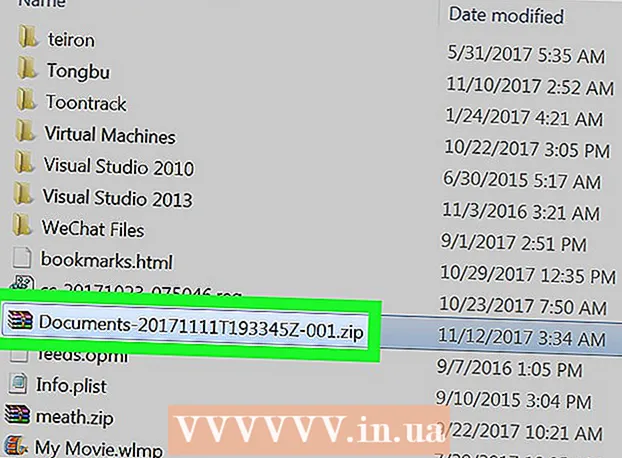Հեղինակ:
Sara Rhodes
Ստեղծման Ամսաթիվը:
13 Փետրվար 2021
Թարմացման Ամսաթիվը:
1 Հուլիս 2024

Բովանդակություն
- Քայլեր
- Մեթոդ 1 -ից 3 -ը. Տեղահանել ծրագրի ընտրացանկից
- Մեթոդ 2 3 -ից. Տեղահանել «Synaptic Package Manager» - ի միջոցով
- Մեթոդ 3 3 -ից. Leteնջել տերմինալի միջոցով
Linux Mint օպերացիոն համակարգը առաջարկում է հազարավոր տարբեր ծրագրեր և ծրագրեր: Բայց ի՞նչ անել, եթե ցանկանում եք տեղահանել ծրագրերից մեկը: Կարդա՛:
Քայլեր
Մեթոդ 1 -ից 3 -ը. Տեղահանել ծրագրի ընտրացանկից
 1 Կտտացրեք «Մենյու»: Գնացեք դեպի այն ծրագիրը, որը ցանկանում եք տեղահանել: Աջ սեղմեք անցանկալի ծրագրի վրա և ընտրեք Տեղահանել:
1 Կտտացրեք «Մենյու»: Գնացեք դեպի այն ծրագիրը, որը ցանկանում եք տեղահանել: Աջ սեղմեք անցանկալի ծրագրի վրա և ընտրեք Տեղահանել:  2 Մուտքագրեք ձեր գաղտնաբառը և կտտացրեք «Հաստատել»:
2 Մուտքագրեք ձեր գաղտնաբառը և կտտացրեք «Հաստատել»: 3 Նայեք հաղորդագրություններին, որոնք կասեն. «Հետևյալ ծրագրերը կհեռացվեն»: Սեղմեք Հեռացնել կոճակը:
3 Նայեք հաղորդագրություններին, որոնք կասեն. «Հետևյալ ծրագրերը կհեռացվեն»: Սեղմեք Հեռացնել կոճակը:  4 Սպասեք, մինչև ծրագիրը տեղահանվի: Սա կարող է որոշ ժամանակ տևել: Այնուհետև տեղահանման պատուհանը կվերանա:
4 Սպասեք, մինչև ծրագիրը տեղահանվի: Սա կարող է որոշ ժամանակ տևել: Այնուհետև տեղահանման պատուհանը կվերանա:
Մեթոդ 2 3 -ից. Տեղահանել «Synaptic Package Manager» - ի միջոցով
 1 Բացեք «Synaptic Package Manager»: Ընտրեք «Մենյու» և կտտացրեք «Փաթեթների կառավարիչ», այնուհետև մուտքագրեք գաղտնաբառը:
1 Բացեք «Synaptic Package Manager»: Ընտրեք «Մենյու» և կտտացրեք «Փաթեթների կառավարիչ», այնուհետև մուտքագրեք գաղտնաբառը:  2 Արագ զտիչում մուտքագրեք այն ծրագրաշարի անունը, որը ցանկանում եք հեռացնել:
2 Արագ զտիչում մուտքագրեք այն ծրագրաշարի անունը, որը ցանկանում եք հեռացնել: 3 Աջ սեղմեք ծրագրի վրա և ընտրեք «Նշել հանման համար»:
3 Աջ սեղմեք ծրագրի վրա և ընտրեք «Նշել հանման համար»: 4 Կտտացրեք Դիմել կոճակին:
4 Կտտացրեք Դիմել կոճակին: 5 Ստուգեք ցանկը: Սա վերջին հնարավորությունն է `նշված ծրագրերի ցանկը տեսնելուց առաջ դրանք ջնջել: Կտտացրեք Դիմել կոճակին:
5 Ստուգեք ցանկը: Սա վերջին հնարավորությունն է `նշված ծրագրերի ցանկը տեսնելուց առաջ դրանք ջնջել: Կտտացրեք Դիմել կոճակին:  6 Սպասեք, մինչև ծրագիրը տեղահանվի: Սա կարող է որոշ ժամանակ տևել:
6 Սպասեք, մինչև ծրագիրը տեղահանվի: Սա կարող է որոշ ժամանակ տևել:  7 Փակել պատուհանը.
7 Փակել պատուհանը.
Մեթոդ 3 3 -ից. Leteնջել տերմինալի միջոցով
 1 Բացեք տերմինալը `սեղմելով ստեղնաշարի համադրությունը CTRL + ALT + T:
1 Բացեք տերմինալը `սեղմելով ստեղնաշարի համադրությունը CTRL + ALT + T: 2 Պատճենեք հետևյալ հրամանը. sudo apt-get հեռացնել սառեցված պղպջակը
2 Պատճենեք հետևյալ հրամանը. sudo apt-get հեռացնել սառեցված պղպջակը  3 Կտտացրեք «Enter» և մուտքագրեք գաղտնաբառը:
3 Կտտացրեք «Enter» և մուտքագրեք գաղտնաբառը: 4 Լրացուցիչ տեղեկությունների համար նայեք տերմինալի պատուհանում:
4 Լրացուցիչ տեղեկությունների համար նայեք տերմինալի պատուհանում:- Օրինակ. Հետևյալ փաթեթները տեղադրվեցին ինքնաբերաբար և այլևս պարտադիր չեն:
 5 Օգտագործեք «apt-get autoremove» ՝ դրանք հեռացնելու համար: Առավել արդյունավետ է «ինքնակառավարման շարժում» հրամանը: Շարունակելու համար մուտքագրեք «Y» և սեղմեք «Enter»:
5 Օգտագործեք «apt-get autoremove» ՝ դրանք հեռացնելու համար: Առավել արդյունավետ է «ինքնակառավարման շարժում» հրամանը: Շարունակելու համար մուտքագրեք «Y» և սեղմեք «Enter»: